
Pour les gens du côté Mac, ils comprennent (du moins, ils devraient) que les façons d'imprimer l'écran sur un Mac sont complètement différentes de celles du PC.
Et pour quelqu'un qui vient de passer du PC au Mac, il est nécessaire de noter le changement. Contrairement aux PC, il n'y a pas de touche d'écran d'impression sur un Mac, et les méthodes de capture d'écran ne sont pas aussi simples que d'appuyer sur une touche du clavier.
Mais ils sont néanmoins simples et la sortie est meilleure que sur les PC. Dans cet article, nous montrerons certaines des manières les plus courantes d'imprimer un écran sur un Mac.
Méthode #1 : Capturer toute la zone de l'écran
Vous pouvez capturer toute la zone de l'écran en utilisant deux sous-méthodes. Vous pouvez enregistrer la capture dans le presse-papiers ou directement sur votre bureau.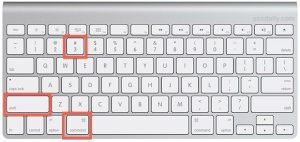
Pour capturer et enregistrer toute la zone de l'écran dans le presse-papiers, appuyez simplement sur la Commande + Contrôle + Maj + 3 combinaison de touches.
Si vous souhaitez capturer et enregistrer sur votre bureau, le Commande + Maj + 3 ferait.
Méthode #2 : Capturer une zone sélectionnée de l'écran
Vous pouvez également prendre une capture d'écran d'une zone sélectionnée de l'écran ; Il peut s'agir d'une barre de menus, d'une fenêtre d'application ou d'autres parties de l'ordinateur, en utilisant l'une des deux méthodes : l'enregistrer directement dans la mémoire de votre Mac ou dans le presse-papiers où vous l'atteindrez plus tard.
Pour enregistrer la capture d'écran dans le presse-papiers, appuyez simplement sur la combinaison de touches Commande + Contrôle + Maj + 4 tout à la fois. Si vous l'avez bien fait, vous devriez voir le curseur se transformer en signe plus, avec les coordonnées en pixels affichées sur le côté droit de l'écran.
Il vous suffit de cliquer et de faire glisser une zone autour de la section que vous souhaitez aligner, et de relâcher la souris lorsque vous avez terminé. La capture d'écran est automatiquement enregistrée dans le presse-papiers et vous pouvez la coller dans d'autres applications où elles sont prises en charge.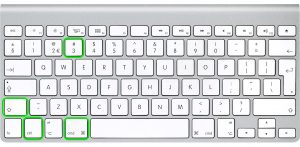
Si vous souhaitez enregistrer directement sur le bureau, utilisez les combinaisons de touches Commande + Maj + 4, le curseur change comme mentionné précédemment, et la capture d'écran serait enregistrée en PNG par défaut (vous pouvez la changer pour d'autres extensions d'image)
Méthode #3 : Capture d'une fenêtre d'application particulière
Si vous cherchez spécifiquement à capturer une fenêtre d'application, vous pouvez le faire de différentes manières : soit vous l'enregistrez dans le presse-papiers, soit directement sur le bureau.
Pour enregistrer une capture d'écran d'une fenêtre d'application dans le presse-papiers, vous utilisez la même combinaison de touches que celle utilisée dans Méthode #2 (Assurez-vous d'appuyer sur les touches en même temps).
Si vous voulez que la capture d'écran aille directement sur le bureau, vous omettez le Control touche tout en appuyant simultanément sur les trois autres touches. La capture d'écran est enregistrée sous PNG.
Enregistrement de vos captures d'écran dans d'autres extensions
Par défaut, les captures d'écran enregistrées directement sur le Mac seraient enregistrées dans PNG.
Bien qu'il s'agisse du format de fichier le plus recommandé, vous avez parfois besoin d'une extension qui compresserait vos captures d'écran dans une taille de fichier plus petite.
Pour changer de PNG aussi, disons, JPG, vous devrez vous diriger vers Applications et alors Utilitaires, enfin terminal (ou encore plus rapide, recherchez simplement terminal en utilisant la fonction de recherche sur Mac)
Ouvrez le Terminal, puis écrivez la commande suivante : defaults write com.apple.screencapture type jpg.
Ne manquez pas
- Comment réparer un ordinateur gelé et ne répondant pas
- Comment activer et masquer le slide over sur iPadOS
- Comment installer macOS Catalina 10.15 Beta 9 sur Mac
- Comment réparer Apple iPhone 6s sans affichage et problème d'écran noir
- Comment synchroniser un iPhone ou un iPad avec votre Mac dans macOS Catalina
Si vous avez un mot de passe administratif, vous devrez le saisir. une fois cela fait, le passage du PNG par défaut au JPG serait effectif après le prochain redémarrage du système.
FAQ sur l'impression d'écran sur Mac
Voici les façons dont vous pouvez effectuer une capture d'écran sur votre Mac.
Non, il n'y en a pas. Vous devez appuyer simultanément sur au moins trois touches pour prendre une capture d'écran.
Si vous avez pris une capture d'écran, elle va directement dans le presse-papiers ou sur le bureau en fonction de l'inclusion ou de l'omission de la touche Control.
À peu près de la même manière que vous le feriez pour d'autres systèmes Mac, suivez simplement les méthodes susmentionnées.
Oui, vous pouvez. Le post ci-dessus explique comment prendre une capture d'écran sur un MacBook.





Soyez sympa! Laissez un commentaire